Въпрос
Проблем: Как да изчистите историята на сърфиране в Bing в Microsoft Edge?
Изглежда, че се боря Изтрий История на търсенето в Bing, въпреки че използвах ръководството, издадено от Bing. Въпреки че настройките под История на търсене са изключени, забелязах, че историята ми на сърфиране все още се вижда в MS акаунт. Благодаря за съвет.
Решен отговор
Изчистване на историята на браузъра Bing е често срещан навик, практикуван от по-предпазливите интернет потребители. Общоизвестно е, че всеки инструмент за сърфиране събира информация за вашите записи за търсене, честота на търсене и друга информация, свързана с сърфирането. Следователно, ако сте склонни да се образовате за поразителния брой зловреден софтуер и особено шпионски софтуер, растежът, онлайн сигурността може да стане доста уместен за вас. Придобиването на знания за интересите на потребителите предоставя на различни мошеници възможности за разработване на по-ефективни техники за хакване. В допълнение, онлайн рекламодателите също се стремят да проследяват вашата история на сърфиране. В резултат на неотдавнашното одобрение на Конгреса за разрешаване на онлайн рекламодателите да споделят и продават вашите данни за сърфиране, може да сте склонни да предприемете допълнителни мерки за сигурност. Изчистването на данните за сърфиране ограничава възможностите на трети страни да ви шпионират. Влизането в частни акаунти чрез публична мрежа, постоянните проблеми със зареждането на браузъра и намерението да промените идентификационните данни за вход са други причини, поради които може да искате да промените историята си на сърфиране. Някои потребители обаче съобщават, че срещат проблеми при извършването на това действие в браузъра Microsoft Edge. Най-вероятно това е свързано с грешки в браузъра и грешки в геофилтрирането. По този начин може да успеете да изчистите историята си на сърфиране, ако промените своя IP адрес или нулирате MS edge.
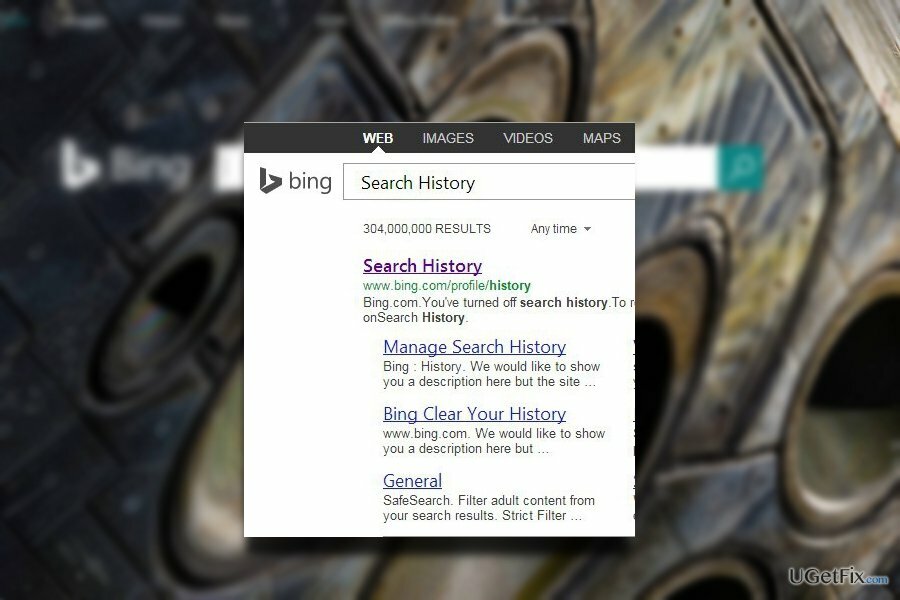
Опция 1. Деактивирайте бисквитките в MS Edge
За да възстановите максималната производителност на вашия компютър, трябва да закупите лицензирана версия на Reimage Reimage софтуер за ремонт.
Ако търсите начин да ограничите трети страни да проследяват вашите действия онлайн, можете да деактивирате бисквитките. Ето стъпките.
- Кликнете върху трите точки в горния десен ъгъл на браузъра.
- Избирам Настройки.
- Избирам Вижте разширените настройки.
- Изберете Бисквитки в падащо меню.
- Кликнете върху Блокирайте всички бисквитки. В резултат на това Edge няма да събира информация за вашата история на сърфиране.
Вариант 2. Променете IP адреса
За да възстановите максималната производителност на вашия компютър, трябва да закупите лицензирана версия на Reimage Reimage софтуер за ремонт.
Ако сте склонни да сърфирате в мрежата чрез мобилно устройство, а не през лаптоп или самостоятелен компютър, можете лесно променете своя IP, като се свържете с обществен Wi-Fi. В резултат на това може да опитате да изтриете търсенето в Bing история. По-долу ще намерите инструкции как да направите това с помощта на командния ред.
- Натиснете Windows+R и въведете cmd. Щракнете върху Enter.
- Въведете ipconfig /release.
- Рестартирайте компютъра.
- Изключете всички хъбове/превключватели на Ethernet.
- Изключете кабелния/DSL модема.
- Може да се наложи да изчакате известно време и да включите всичко.
Вариант 3. Нулирайте браузъра MS Edge
За да възстановите максималната производителност на вашия компютър, трябва да закупите лицензирана версия на Reimage Reimage софтуер за ремонт.
- Намерете тази папка, като въведете адреса във File Explorer: C:\Users\%username%\AppData\Local\Packages\Microsoft. MicrosoftEdge_8wekyb3d8bbwe.
- Изберете всеки запис, който е записан върху него, и щракнете с десния бутон върху тях. Изберете опцията Изтриване.
- Щракнете с десния бутон върху записа на Windows PowerShell и изберете Изпълни като администратор.
- Когато се появи прозорецът на Windows PowerShell, поставете този команден ред след PS C:\WINDOWS\system32> и натиснете Enter: Get-AppXPackage -AllUsers -Име Microsoft. MicrosoftEdge | За всеки {Add-AppxPackage -DisableDevelopmentMode -Register $($_.InstallLocation)\AppXManifest.xml -Verbose}
- Щракнете върху Въведете и рестартирайте MS Edge.
Вариант 4. Уверете се, че вашето устройство е без вируси
За да възстановите максималната производителност на вашия компютър, трябва да закупите лицензирана версия на Reimage Reimage софтуер за ремонт.
Може също да искате да сканирате устройството си с помощна програма против злонамерен софтуер, като напр Reimage. В някои случаи повредените файлове могат да попречат на ефективността на браузърите. Той ще сканира устройството и ще премахне всички потенциално злонамерени файлове в системата.
Оптимизирайте системата си и я накарайте да работи по-ефективно
Оптимизирайте системата си сега! Ако не искате да проверявате компютъра си ръчно и да се борите с опитите да намерите проблеми, които го забавят, можете да използвате софтуера за оптимизация, изброен по-долу. Всички тези решения са тествани от екипа на ugetfix.com, за да сме сигурни, че помагат за подобряване на системата. За да оптимизирате компютъра си само с едно щракване, изберете един от тези инструменти:
Оферта
направи го сега!
Изтегликомпютърен оптимизаторЩастие
Гаранция
направи го сега!
Изтегликомпютърен оптимизаторЩастие
Гаранция
Ако не сте доволни от Reimage и смятате, че не успя да подобри вашия компютър, не се колебайте да се свържете с нас! Моля, дайте ни всички подробности, свързани с вашия проблем.
Този патентован процес на поправка използва база данни от 25 милиона компоненти, които могат да заменят всеки повреден или липсващ файл на компютъра на потребителя.
За да поправите повредена система, трябва да закупите лицензираната версия на Reimage инструмент за премахване на зловреден софтуер.

За да останете напълно анонимни и да предотвратите ISP и правителство от шпиониране върху вас, трябва да наемете Частен интернет достъп VPN. Това ще ви позволи да се свържете с интернет, докато сте напълно анонимни, като криптира цялата информация, предотвратява тракери, реклами, както и злонамерено съдържание. Най-важното е, че ще спрете незаконните дейности по наблюдение, които НСА и други правителствени институции извършват зад гърба ви.
Непредвидени обстоятелства могат да се случат по всяко време, докато използвате компютъра: той може да се изключи поради прекъсване на захранването, а Син екран на смъртта (BSoD) може да възникне или произволни актуализации на Windows могат да се случи на машината, когато сте напуснали за няколко минути. В резултат на това вашата училищна работа, важни документи и други данни може да бъдат загубени. Да се възстановявам се изгубени файлове, можете да използвате Професионално възстановяване на данни – той търси в копия на файлове, които все още са налични на вашия твърд диск, и ги извлича бързо.